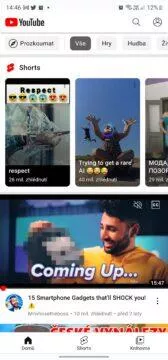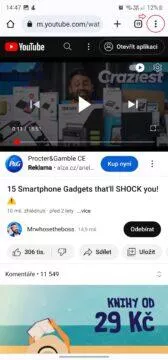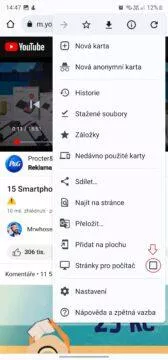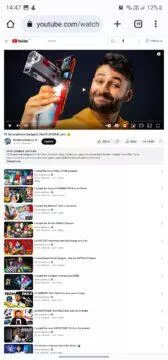Jak přehrávat YouTube videa na pozadí zdarma? Stačí primitivní trik
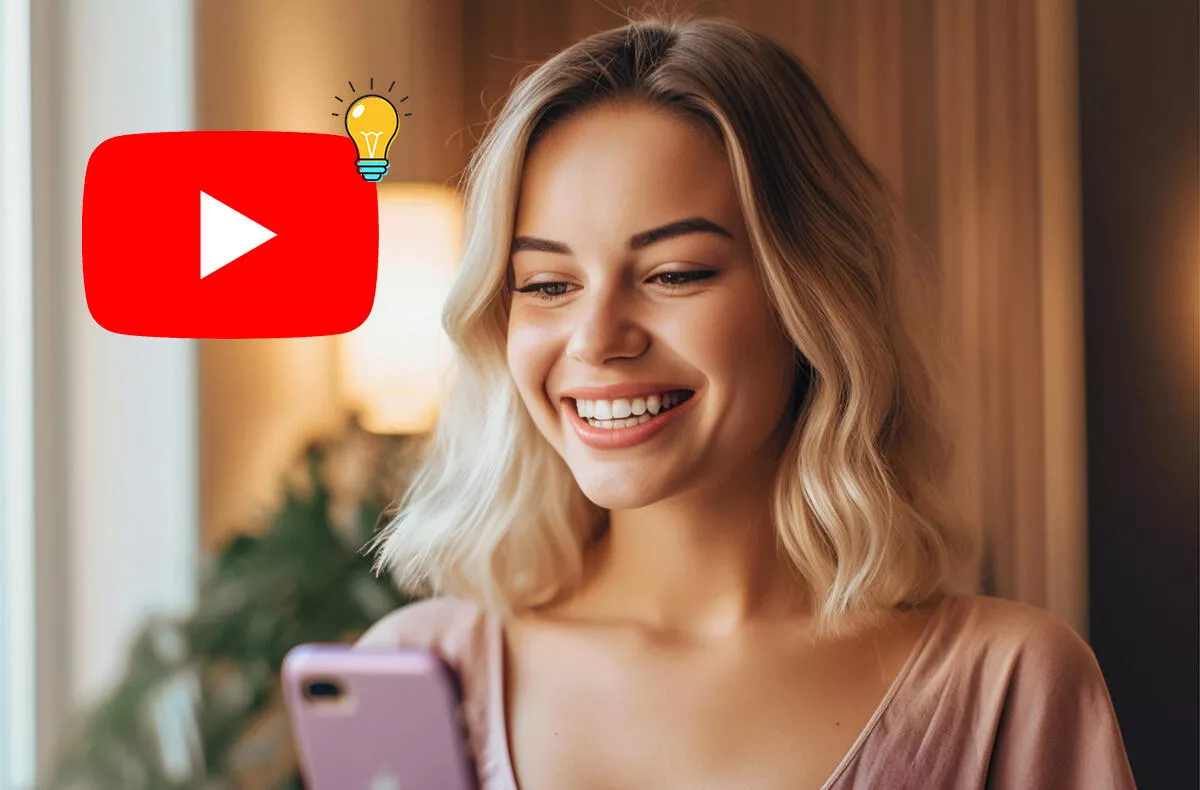
Reklama
- Přehrávání videí na pozadí je výsadou YouTube Premium
- Existuje však jednoduchý trik, jak omezení obejít
YouTube
Instalovat (Free)
Google Play
YouTube Music
Instalovat (Free)
Google Play
Jak přehrávat YouTube videa na pozadí?
- Otevřete prohlížeč a přejděte na web youtube.com. Následně vyberte video, které chcete sledovat
- Klepněte na ikonku tří teček v pravém horním rohu (u Chrome) a zaškrtněte možnost „Stránky pro počítač“
- Je možné, že vás YouTube přesměruje do aplikace, což ignorujte a otevřete zpět webový prohlížeč
- Nyní přehrajte video a zamkněte telefon
- Na zamčené obrazovce klepněte na tlačítko přehrávání
- A máte hotovo! Nyní můžete zdarma přehrávat videa na pozadí
Jak často si přehráváte videa na pozadí?
Zdroj: TomsguideO autorovi
Jakub Kárník
Jakub je znám svou nekonečnou zvědavostí a vášní pro nejnovější technologie. Jeho láska k mobilním telefonům začala s iPhonem 3G, ale dnes se spoléhá na… Více o autorovi
Mohlo by vás zajímat

Máte Xiaomi, Redmi nebo POCO? Těchto 5 tipů a triků v MIUI musíte znát
Jakub Kárník
8.12.2022
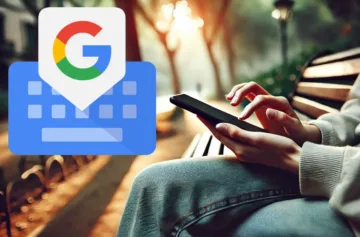
Jak psát rychleji na telefonu s Androidem? Tohle je 8 tipů pro Gboard (2024)
Adam Kurfürst
10.12.2024
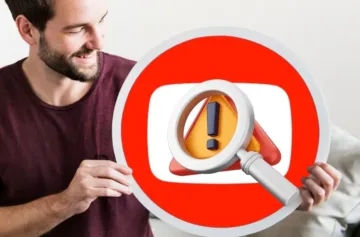
Konečně! Google zatočí s clickbaitovými videi na YouTube, bude víc tlačit na kvalitu
Jana Skálová
28.12.2024